配置采集单元
 建议更改
建议更改


Data Infrastructure Insights使用安装在本地服务器上的一个或多个采集单元收集设备数据。每个采集单元可以承载多个数据收集器,将设备指标发送到Data Infrastructure Insights进行分析。
本主题介绍如何添加采集单元,并介绍您的环境使用代理时所需的其他步骤。

|
为了准确的审计和数据报告,强烈建议使用*网络时间协议 (NTP)* 或*简单网络时间协议 (SNTP)* 同步采集单元机器上的时间。 |
了解Data Infrastructure Insights安全性"此处"。
添加 Linux 采集单元
-
如果您的系统使用代理,则必须在安装采集单元之前设置代理环境变量。有关更多信息,请参阅设置代理环境变量 。
-
以管理员或帐户所有者的身份登录到您的Data Infrastructure Insights环境。
-
单击“可观察性”>“收集器”>“采集单元”>“+采集单元”*
系统显示“安装采集单元”对话框。选择 Linux。

-
验证托管采集单元的服务器或虚拟机是否满足建议的系统要求。
-
验证服务器是否正在运行受支持的 Linux 版本。单击“支持的操作系统版本 (i)”以获取支持的版本列表。
-
将对话框中的安装命令片段复制到将托管采集单元的服务器或虚拟机上的终端窗口中。
-
在 Bash shell 中粘贴并执行该命令。
-
单击*可观察性>收集器>采集单元*来检查采集单元的状态。
-
您可以在 /var/log/netapp/cloudinsights/acq/acq.log 访问采集单元日志
-
使用以下脚本来控制采集单元:
-
cloudinsights-service.sh(停止、启动、重启、检查状态)
-
-
使用以下脚本卸载采集单元:
-
cloudinsights-卸载.sh
-
设置代理环境变量
对于使用代理的环境,您必须在添加采集单元之前设置代理环境变量。在“添加采集单元”对话框中提供了配置代理的说明。
-
在“有代理服务器吗?”中单击 +
-
将命令复制到文本编辑器并根据需要设置代理变量。
注意:请注意代理用户名和密码字段中特殊字符的限制:用户名字段中允许使用“%”和“!”。密码字段中允许使用“:”、“%”和“!”。
-
使用 Bash shell 在终端中运行编辑的命令。
-
安装采集单元软件。
代理配置
采集单元使用双向/相互身份验证连接到Data Infrastructure Insights服务器。必须将客户端证书传递给Data Infrastructure Insights服务器进行身份验证。为此,必须设置代理以将 https 请求转发到Data Infrastructure Insights服务器而不解密数据。
最简单的方法是在代理/防火墙中指定通配符配置以与Data Infrastructure Insights进行通信,例如:
*.cloudinsights.netapp.com

|
使用星号 (*) 作为通配符很常见,但您的代理/防火墙配置可能使用不同的格式。检查您的代理文档以确保您的环境中的通配符规范正确。 |
有关代理配置的更多信息,请参阅NetApp"知识库" 。
查看代理 URL
您可以在入职期间选择数据收集器时单击“代理设置”链接,或单击“帮助 > 支持”页面上“代理设置”下的链接来查看代理端点 URL。将显示如下表。
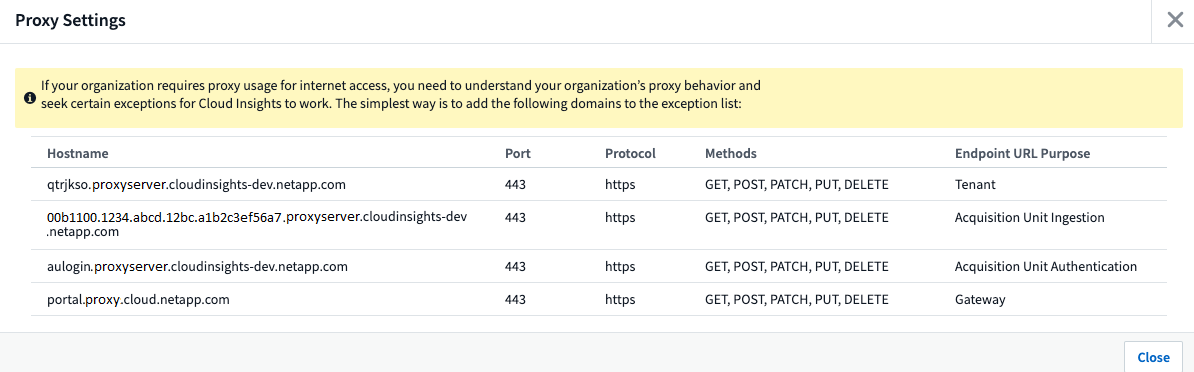
如果您的租户上有工作负载安全,则配置的端点 URL 也将显示在此列表中。
添加 Windows 采集单元
-
以具有管理员权限的用户身份登录到采集单元服务器/VM。
-
在该服务器上,打开浏览器窗口并以管理员或帐户所有者的身份登录到您的Data Infrastructure Insights环境。
-
单击 可观察性 > 收集器 > 采集单元 > +采集单元 。
系统显示“安装采集单元”对话框。选择 Windows。

-
验证托管采集单元的服务器或虚拟机是否满足建议的系统要求。
-
验证服务器是否正在运行受支持的 Windows 版本。单击“支持的操作系统版本 (i)”以获取支持的版本列表。
-
单击“下载安装程序(Windows 64 位)”按钮。
-
复制访问密钥。您在安装过程中将需要它。
-
在采集单元服务器/虚拟机上,执行下载的安装程序。
-
出现提示时,将访问密钥粘贴到安装向导中。
-
在安装过程中,您将有机会提供代理服务器设置。
-
单击 * > 可观察性 > 收集器 > 采集单元* 来检查采集单元的状态。
-
您可以访问 <install dir>\ Cloud Insights\Acquisition Unit\log\acq.log 中的采集单元日志
-
使用以下脚本停止、启动、重新启动或检查采集单元的状态:
cloudinsights-service.sh
代理配置
采集单元使用双向/相互身份验证连接到Data Infrastructure Insights服务器。必须将客户端证书传递给Data Infrastructure Insights服务器进行身份验证。为此,必须设置代理以将 https 请求转发到Data Infrastructure Insights服务器而不解密数据。
最简单的方法是在代理/防火墙中指定通配符配置以与Data Infrastructure Insights进行通信,例如:
*.cloudinsights.netapp.com

|
使用星号 (*) 作为通配符很常见,但您的代理/防火墙配置可能使用不同的格式。检查您的代理文档以确保您的环境中的通配符规范正确。 |
有关代理配置的更多信息,请参阅NetApp"知识库" 。
查看代理 URL
您可以在入职期间选择数据收集器时单击“代理设置”链接,或单击“帮助 > 支持”页面上“代理设置”下的链接来查看代理端点 URL。将显示如下表。
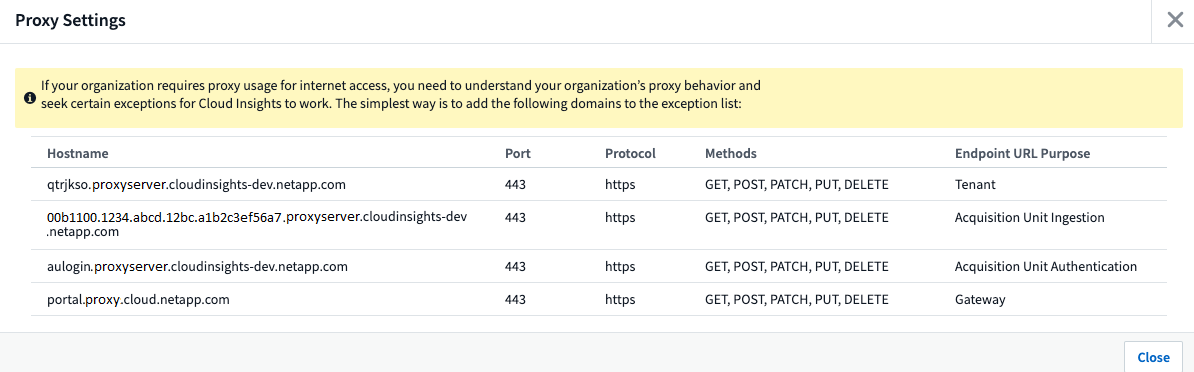
如果您的租户上有工作负载安全,则配置的端点 URL 也将显示在此列表中。
卸载采集单元
要卸载采集单元软件,请执行以下操作:
视窗:
如果您正在卸载 Windows 采集单元:
-
在采集单元服务器/VM 上,打开控制面板并选择*卸载程序*。选择要删除的Data Infrastructure Insights采集单元程序。
-
单击“卸载”并按照提示进行操作。
Linux:
如果您正在卸载 Linux 采集单元:
-
在采集单元服务器/虚拟机上,运行以下命令:
sudo cloudinsights-uninstall.sh -p . 要获取卸载帮助,请运行:
sudo cloudinsights-uninstall.sh --help
Windows 和 Linux:
卸载 AU 后:
-
在Data Infrastructure Insights中,转到*可观察性>收集器并选择*获取单元*选项卡。
-
单击要卸载的采集单元右侧的选项按钮,然后选择_删除_。仅当未分配任何数据收集器时,您才可以删除采集单元。

|
您不能删除已连接数据收集器的采集单元 (AU)。在删除原始 AU 之前,将 AU 的所有数据收集器移动到另一个 AU(编辑收集器并选择不同的 AU)。 |
旁边带有星号的采集单元用于设备解析。在删除此 AU 之前,您必须选择另一个 AU 用于设备解析。将鼠标悬停在不同的 AU 上并打开“三个点”菜单以选择“用于设备分辨率”。

重新安装采集单元
要在同一服务器/虚拟机上重新安装采集单元,您必须遵循以下步骤:
在重新安装采集单元之前,您必须在单独的服务器/虚拟机上配置临时采集单元。
-
登录到采集单元服务器/VM并卸载 AU 软件。
-
登录您的Data Infrastructure Insights环境并转到*可观察性>收集器*。
-
对于每个数据收集器,单击右侧的选项菜单并选择_编辑_。将数据收集器分配给临时采集单元,然后单击*保存*。
您还可以选择多个相同类型的数据收集器,然后单击“批量操作”按钮。选择“编辑”并将数据收集器分配给临时采集单元。
-
将所有数据收集器移动到临时采集单元后,转到*可观察性>收集器*并选择*采集单元*选项卡。
-
单击要重新安装的采集单元右侧的选项按钮,然后选择_删除_。仅当未分配任何数据收集器时,您才可以删除采集单元。
-
您现在可以在原始服务器/虚拟机上重新安装采集单元软件。单击*+采集单元*并按照上述说明安装采集单元。
-
重新安装采集单元后,将数据收集器分配回采集单元。
查看 AU 详细信息
采集单元 (AU) 详细信息页面提供了有关 AU 的有用详细信息以及有助于故障排除的信息。 AU 详细信息页面包含以下部分:
-
*摘要*部分显示以下内容:
-
收购单位的*名称*和*IP*
-
AU 的当前连接*状态*
-
上次报告 成功数据收集器轮询时间
-
AU 机器的*操作系统*
-
任何当前针对 AU 的 注释。使用此字段输入 AU 的注释。该字段显示最近添加的注释。
-
-
AU 的 数据收集器 表格显示每个数据收集器:
-
姓名 - 单击此链接可深入了解数据收集器的详细信息页面,其中包含更多信息
-
状态 - 成功或错误信息
-
类型 - 供应商/型号
-
数据收集器的*IP*地址
-
当前*影响*水平
-
*上次获取*时间 - 数据收集器上次成功轮询的时间
-

对于每个数据收集器,您可以单击“三个点”菜单来克隆、编辑、轮询或删除数据收集器。您还可以在此列表中选择多个数据收集器,对它们执行批量操作。
要重新启动采集单元,请单击页面顶部的“重新启动”按钮。如果出现连接问题,下拉此按钮可尝试*恢复与 AU 的连接*。


